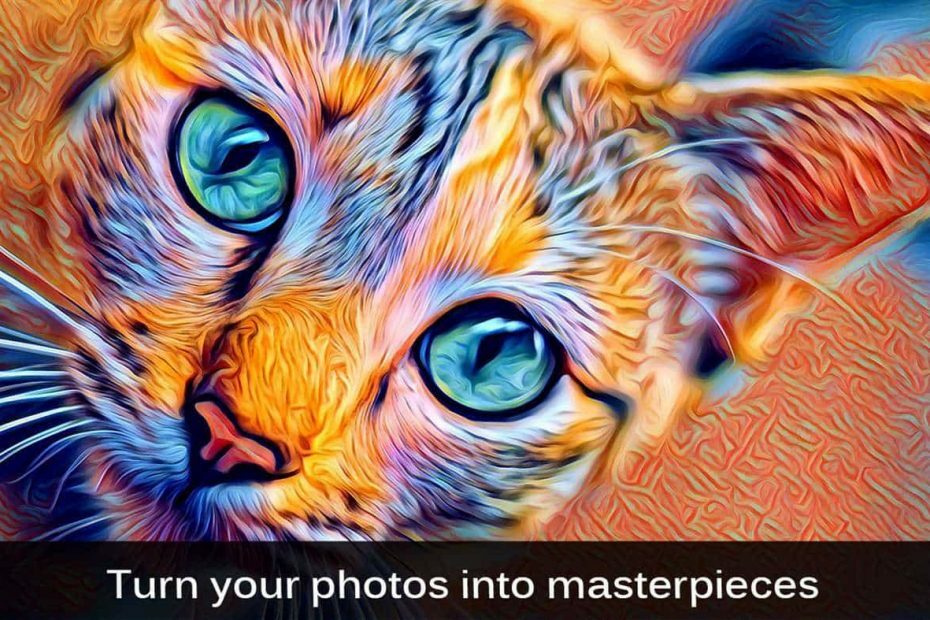Tarafından karan
Ölümün Mavi Ekranı hatalarının en kötülerinden biri:
UNMOUNTABLE_BOOT_VOLUME Windows 10 Mavi Ekran Hatası
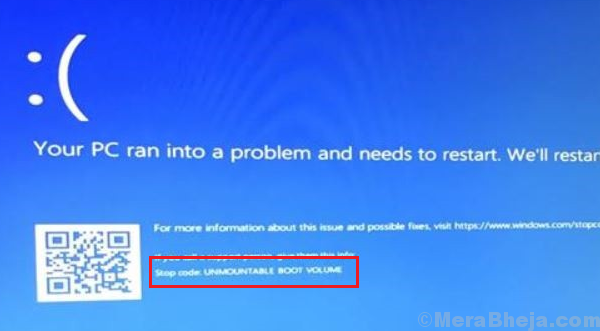
Bunun nedeni, bu hatanın kullanıcının sisteme önyükleme yapmasına hiç izin vermemesidir. Böylece, sorun çözülene kadar erişebileceğiniz tek şey kurtarma modudur.
Sebep olmak
Hata, sistem önyükleme dosyalarını içeren birime erişemediğinde ortaya çıkar ve bu da sisteme önyükleme yapamamamızın nedenidir.
İşletim sisteminin tamamen yeniden yüklenmesi sorunu çözebilirken, sistemde kayıtlı tüm verileri kaybetmeden olmaz. Bu nedenle, önce diğer prosedürleri deneyeceğiz.
ön adım
Sisteme bağlı tüm gereksiz çevre birimlerinin bağlantısını kesin ve sistemi yeniden başlatmayı deneyin. Çalışıyorsa, o çevre birimi aygıtını ortadan kaldırmanız yeterlidir. Aksi takdirde aşağıdaki sorun gidermeye geçin:
1. Çözüm] Otomatik onarımı kullanın
1] Basılı tutun F11 (anahtar sistemin markasına bağlı olabilir) sistemi AÇIK konuma getirdiğinizde art arda. Bu, sistemi önyükler kurtarma Modu.
2] Seç Sorun giderme.
3] Şimdi seçeneği seçin Bilgisayarını yenile.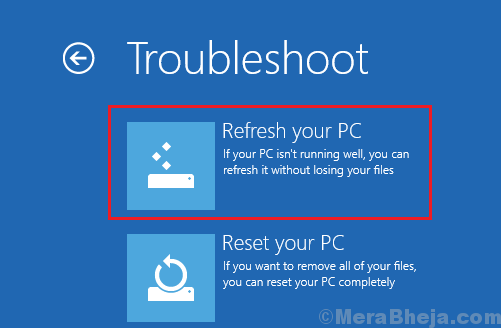
Çözüm 2] Ana Önyükleme Kaydını Düzeltin
İşletim sisteminin konumu ve mimarisi, Ana Önyükleme Kaydı'nda (MBR) saklanır. MBR'de konum veya mimari bozulduysa, önyükleme dosyaları etkilenebilir. Aynı şeyi düzeltmek için prosedür:
1] Sistemi önyükleyin Kurtarma Modu açıklandığı gibi 1. Çözüm.
2] Seç Sorun Giderme >> Gelişmiş seçenekler.
3] üzerine tıklayın Komut istemi pencereyi açmak için.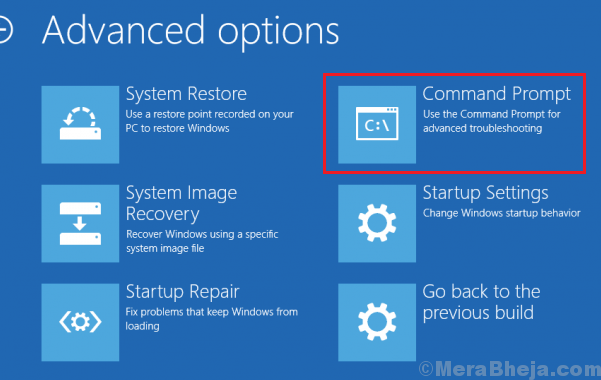
4] Aşağıdaki komutu yazın ve yürütmek için Enter tuşuna basın:
önyükleme / düzeltme önyüklemesi

5] Tekrar başlat sisteminiz ve şimdi normal şekilde önyükleme yapıp yapamayacağınızı kontrol edin.
3. Çözüm] Sabit Sürücüdeki hataları kontrol etmek için CHKDSK taramasını çalıştırın
1] Çözüm 2'de açıklandığı gibi Kurtarma modunda Komut İstemi penceresini açın.
2] Aşağıdaki komutu yazın ve yürütmek için Enter tuşuna basın:
CHKDSK / f / r

3] Sistemi yeniden başlatın ve normal şekilde açılıp açılmadığını kontrol edin.